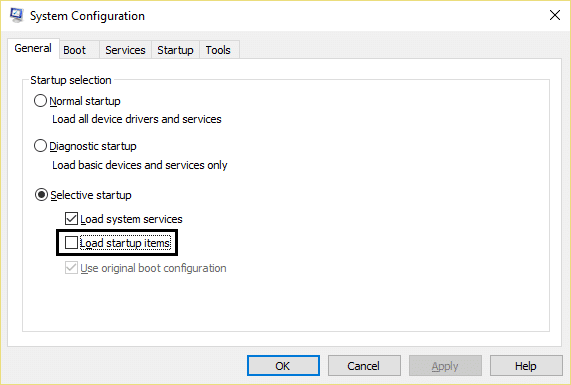แก้ไขการใช้งาน CPU สูงโดยโฮสต์บริการ: Local System
เผยแพร่แล้ว: 2018-04-15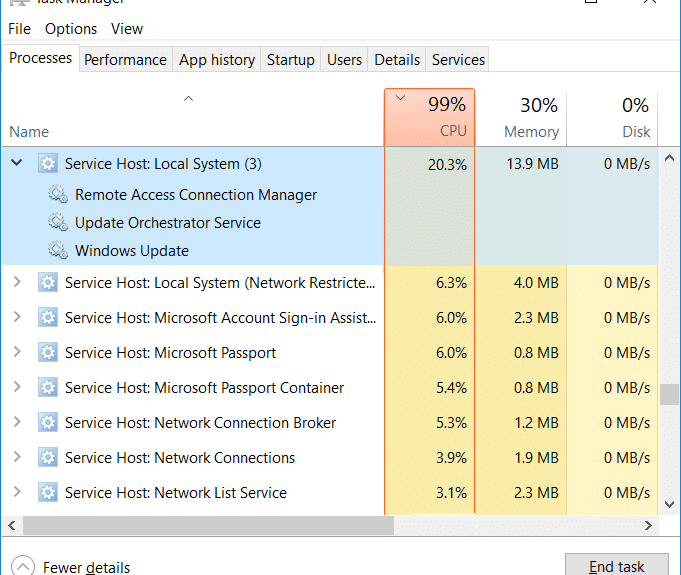
แก้ไขการใช้งาน CPU สูงโดยโฮสต์บริการ: Local System ในตัวจัดการงาน – หากคุณประสบปัญหาการใช้งาน CPU สูง การใช้หน่วยความจำ หรือการใช้ดิสก์ อาจเป็นเพราะกระบวนการที่เรียกว่า Service Host: Local System และไม่ต้องกังวล คุณไม่ได้อยู่คนเดียวเนื่องจากผู้ใช้ Windows 10 รายอื่นประสบปัญหาคล้ายกัน ในการค้นหาว่าคุณกำลังประสบปัญหาที่คล้ายกันหรือไม่ เพียงกด Ctrl + Shift + Del เพื่อเปิดตัวจัดการงานและค้นหากระบวนการที่ใช้ 90% ของทรัพยากร CPU หรือหน่วยความจำของคุณ
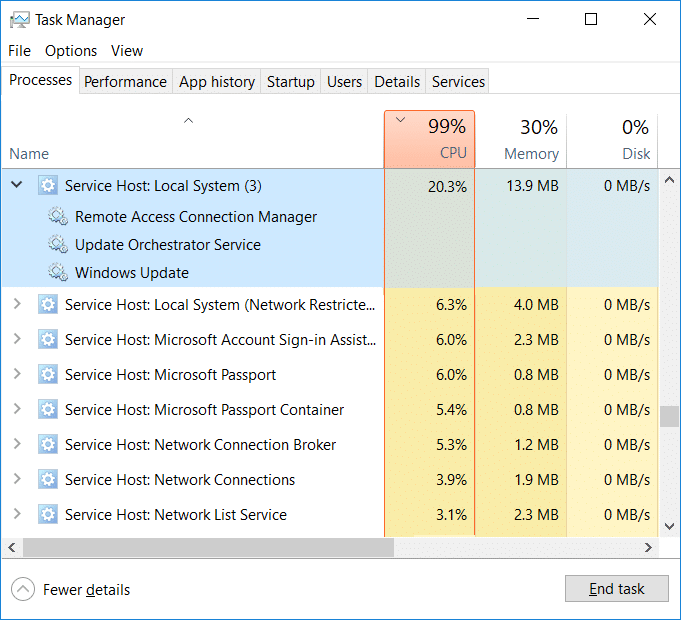
Now Service Host: Local System เป็นกลุ่มของกระบวนการระบบอื่นๆ ที่ทำงานภายใต้นั้น กล่าวคือ เป็นคอนเทนเนอร์บริการโฮสต์ทั่วไป ดังนั้นการแก้ไขปัญหานี้จึงเป็นเรื่องยากมากเนื่องจากกระบวนการใด ๆ ที่อยู่ภายใต้อาจทำให้เกิดปัญหาการใช้งาน CPU สูง โฮสต์บริการ: ระบบภายในรวมถึงกระบวนการ เช่น ตัวจัดการผู้ใช้, ไคลเอ็นต์นโยบายกลุ่ม, การอัปเดตอัตโนมัติของ Windows, บริการถ่ายโอนเบื้องหลังอัจฉริยะ (BITS), ตัวกำหนดเวลางาน ฯลฯ
โดยทั่วไป Service Host: Local System สามารถใช้ทรัพยากร CPU และ RAM ได้มาก เนื่องจากมีกระบวนการต่างๆ ที่ทำงานอยู่ภายใต้ระบบ แต่ถ้ากระบวนการใดกระบวนการหนึ่งใช้ทรัพยากรระบบจำนวนมากอย่างต่อเนื่อง อาจเป็นปัญหาได้ เพื่อไม่ให้เป็นการเสียเวลา เรามาดูวิธีการ Fix High CPU Usage by Service Host: Local System ด้วยความช่วยเหลือของคู่มือการแก้ไขปัญหาด้านล่าง
สารบัญ
- แก้ไขการใช้งาน CPU สูงโดยโฮสต์บริการ: Local System
- วิธีที่ 1: ปิดใช้งาน Superfetch
- วิธีที่ 2: เรียกใช้ SFC และ DISM
- วิธีที่ 3: การแก้ไขรีจิสทรี
- วิธีที่ 4: เรียกใช้ตัวแก้ไขปัญหา Windows Update
- วิธีที่ 5: ดำเนินการคลีนบูต
- วิธีที่ 6: เริ่มบริการ Windows Update ใหม่
- วิธีที่ 7: เปลี่ยนการจัดกำหนดการตัวประมวลผล
- วิธีที่ 8: ปิดใช้งาน Background Intelligent Transfer Service
- วิธีที่ 9: ปิดใช้งานบริการบางอย่าง
แก้ไขการใช้งาน CPU สูงโดยโฮสต์บริการ: Local System
อย่าลืมสร้างจุดคืนค่าในกรณีที่มีสิ่งผิดปกติเกิดขึ้น
วิธีที่ 1: ปิดใช้งาน Superfetch
1.กด Windows Key + R จากนั้นพิมพ์ services.msc แล้วกด Enter
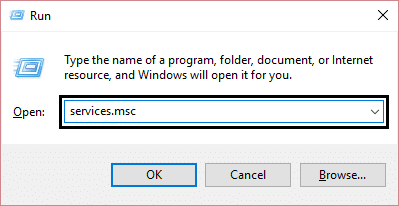
2. ค้นหาบริการ Superfetch จากรายการ จากนั้นให้คลิกขวาและเลือก Properties
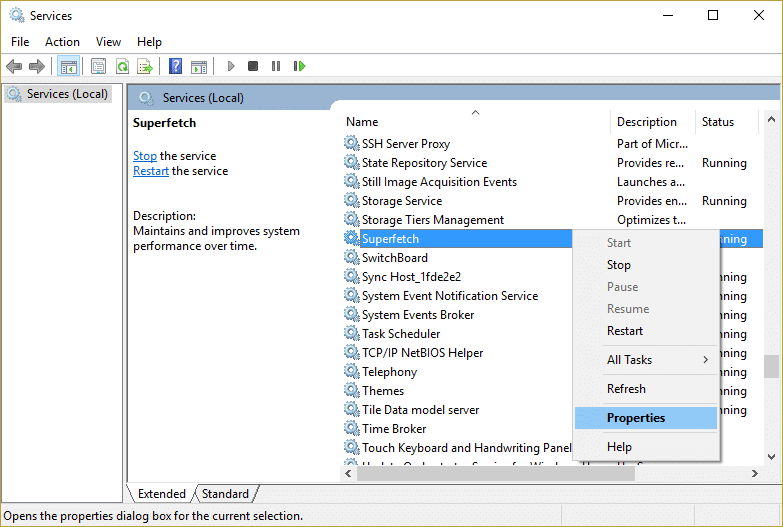
3. ภายใต้ สถานะบริการ หากบริการกำลังทำงานอยู่ ให้คลิกที่ หยุด
4. จากเมนูแบบเลื่อนลง ประเภทการ เริ่มต้น ให้เลือก ปิดการใช้งาน
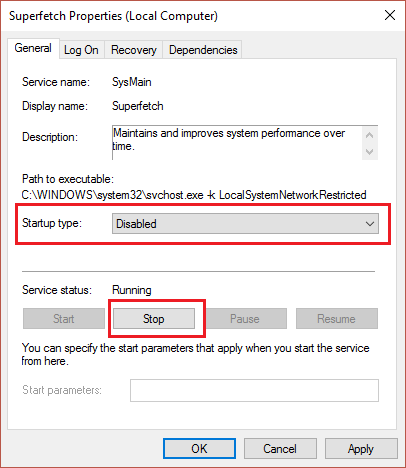
5.คลิกสมัครตามด้วยตกลง
6. รีบูตเครื่องพีซีของคุณเพื่อบันทึกการเปลี่ยนแปลง
หากวิธีการข้างต้นไม่ปิดการใช้งานบริการ Superfetch คุณสามารถทำตาม ปิดการใช้งาน Superfetch โดยใช้ Registry:
1. กด Windows Key + R จากนั้นพิมพ์ regedit แล้วกด Enter เพื่อเปิด Registry Editor
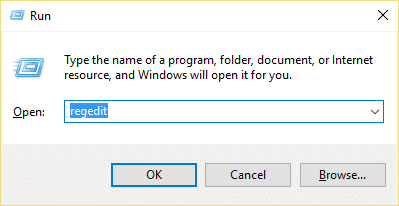
2. ไปที่คีย์รีจิสทรีต่อไปนี้:
HKEY_LOCAL_MACHINE\SYSTEM\CurrentControlSet\Control\Session Manager\Memory Management\PrefetchParameters
3. ตรวจสอบให้แน่ใจว่าคุณได้เลือก PrefetchParameters จากนั้นในหน้าต่างด้านขวาให้ดับเบิลคลิกที่คีย์ EnableSuperfetch และ เปลี่ยนค่าเป็น 0 ในฟิลด์ข้อมูลค่า
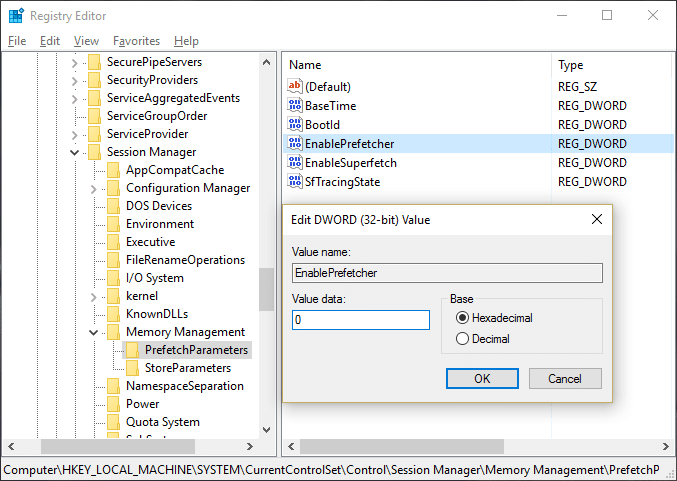
4. คลิกตกลงและปิดตัวแก้ไขรีจิสทรี
5. รีสตาร์ทพีซีของคุณเพื่อบันทึกการเปลี่ยนแปลงและดูว่าคุณสามารถ แก้ไขการใช้งาน CPU สูงโดยโฮสต์บริการ: Local System ได้หรือไม่
วิธีที่ 2: เรียกใช้ SFC และ DISM
1. กด Windows Key + X จากนั้นคลิกที่ Command Prompt (Admin)
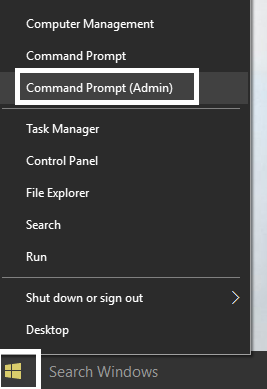
2. พิมพ์คำสั่งต่อไปนี้ใน cmd แล้วกด Enter:
Sfc / scannow sfc /scannow /offbootdir=c:\ /offwindir=c:\windows (หากด้านบนล้มเหลว ให้ลองใช้วิธีนี้)
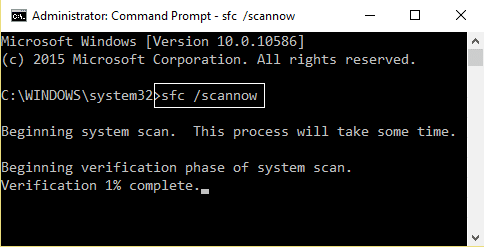
3.รอจนกว่ากระบวนการข้างต้นจะเสร็จสิ้นและเมื่อทำเสร็จแล้วให้รีสตาร์ทพีซีของคุณ
4. เปิด cmd อีกครั้งแล้วพิมพ์คำสั่งต่อไปนี้แล้วกด Enter หลังจากแต่ละรายการ:
ก) Dism /Online /Cleanup-Image /CheckHealth b) Dism /Online /Cleanup-Image /ScanHealth ค) Dism /Online /Cleanup-Image /RestoreHealth
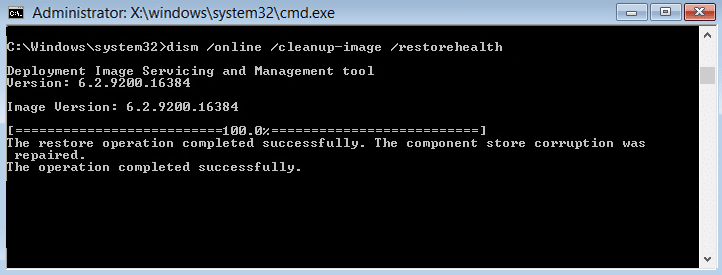
5. ปล่อยให้คำสั่ง DISM ทำงานและรอให้มันเสร็จสิ้น
6. หากคำสั่งดังกล่าวใช้ไม่ได้ผล ให้ลองใช้คำสั่งด้านล่าง:
Dism /Image:C:\offline /Cleanup-Image /RestoreHealth /Source:c:\test\mount\windows Dism /Online /Cleanup-Image /RestoreHealth /Source:c:\test\mount\windows /LimitAccess
หมายเหตุ: แทนที่ C:\RepairSource\Windows ด้วยตำแหน่งของแหล่งการซ่อมแซมของคุณ (การติดตั้ง Windows หรือแผ่นดิสก์การกู้คืน)
7. รีบูตเครื่องพีซีของคุณเพื่อบันทึกการเปลี่ยนแปลงและดูว่าคุณสามารถ แก้ไขการใช้งาน CPU สูงโดยโฮสต์บริการ: Local System ได้หรือไม่
วิธีที่ 3: การแก้ไขรีจิสทรี
1. กด Windows Key + R จากนั้นพิมพ์ regedit แล้วกด Enter เพื่อเปิด Registry Editor
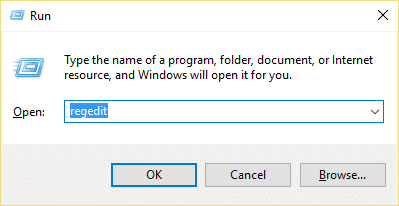
2. ไปที่คีย์รีจิสทรีต่อไปนี้:
HKEY_LOCAL_MACHINE\SYSTEM\ControlSet001\Services\Ndu

3. ตรวจสอบให้แน่ใจว่าได้เลือก Ndu จากนั้นในบานหน้าต่างด้านขวาให้ ดับเบิลคลิกที่ Start
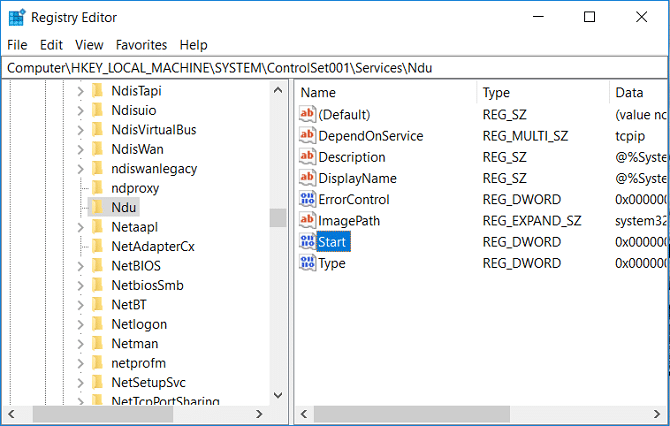
4. เปลี่ยนค่าของ Start เป็น 4 แล้วคลิก OK
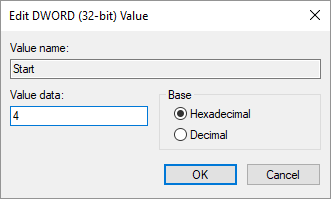
5. ปิดทุกอย่างและรีบูตพีซีของคุณเพื่อบันทึกการเปลี่ยนแปลง
วิธีที่ 4: เรียกใช้ตัวแก้ไขปัญหา Windows Update
1. พิมพ์คำว่า troubleshooting ใน Windows Search bar แล้วคลิก Troubleshooting
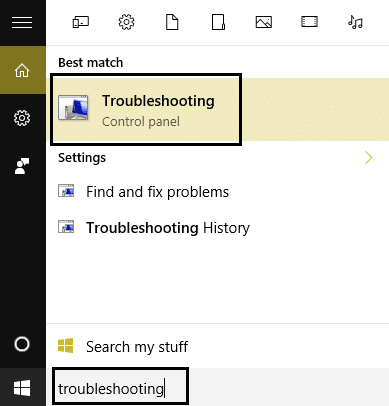
2.ถัดไป จากบานหน้าต่างด้านซ้าย เลือก ดูทั้งหมด
3.จากนั้นจากรายการ แก้ไขปัญหาคอมพิวเตอร์ ให้เลือก Windows Update
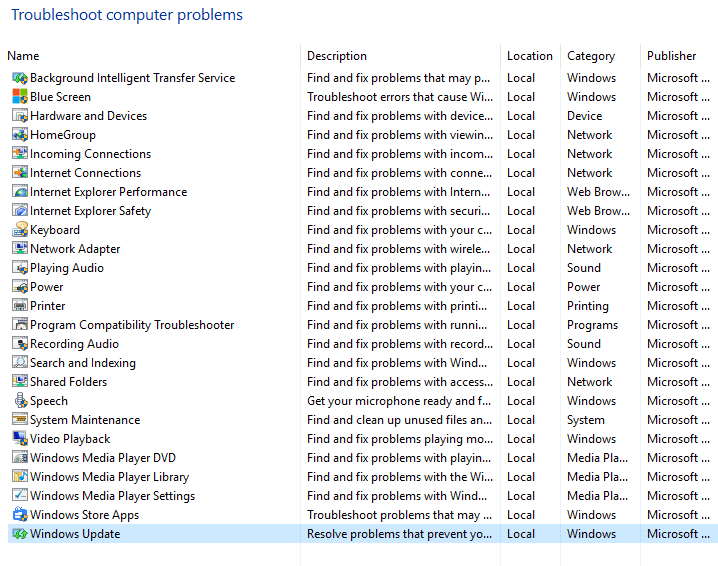
4. ปฏิบัติตามคำแนะนำบนหน้าจอและปล่อยให้ Windows Update Troubleshoot ทำงาน
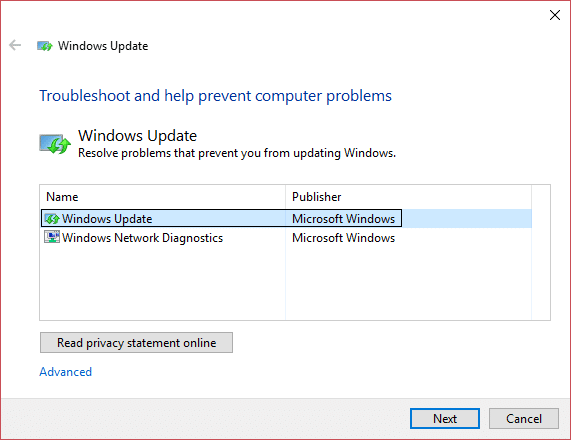
5. รีสตาร์ทพีซีของคุณและคุณอาจสามารถ แก้ไขการใช้งาน CPU สูงโดยโฮสต์บริการ: ระบบภายใน
วิธีที่ 5: ดำเนินการคลีนบูต
บางครั้งซอฟต์แวร์ของบริษัทอื่นอาจขัดแย้งกับระบบ ดังนั้นจึงอาจทำให้มีการใช้งาน CPU สูงบนพีซีของคุณ ในการ แก้ไขการใช้งาน CPU สูงโดย Service Host: Local System คุณต้องทำคลีนบูตบนพีซีของคุณและวินิจฉัยปัญหาทีละขั้นตอน
วิธีที่ 6: เริ่มบริการ Windows Update ใหม่
1.กด Windows Key + R จากนั้นพิมพ์ services.msc (โดยไม่ใส่เครื่องหมายอัญประกาศ) และกด Enter
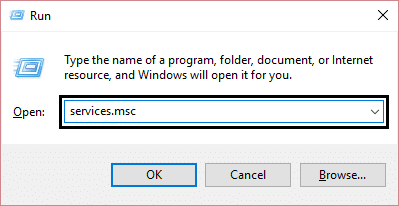
2. ค้นหาบริการดังต่อไปนี้:
พื้นหลังบริการโอนอัจฉริยะ (BITS)
บริการเข้ารหัสลับ
Windows Update
ตัวติดตั้ง MSI
3. คลิกขวาที่แต่ละรายการแล้วเลือกคุณสมบัติ ตรวจสอบให้แน่ใจว่าได้ตั้งค่า ประเภทการเริ่มต้น เป็น A อัตโนมัติ
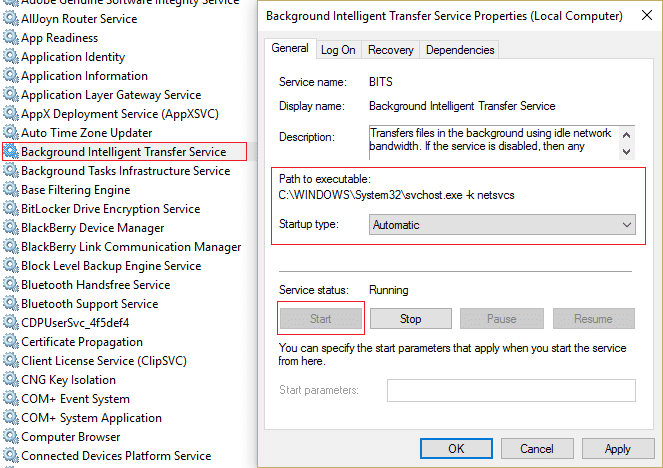
4. ในตอนนี้ หากบริการใด ๆ ข้างต้นหยุดทำงาน ตรวจสอบให้แน่ใจว่าได้คลิกที่ เริ่ม ภายใต้ สถานะบริการ
5.ถัดไป ให้คลิกขวาที่บริการ Windows Update แล้วเลือก รีสตาร์ท
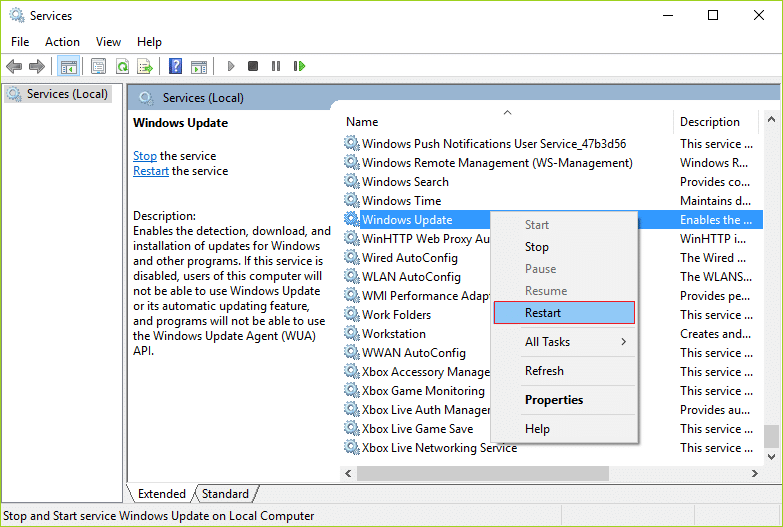
6. คลิก Apply ตามด้วย OK จากนั้นรีบูทพีซีของคุณเพื่อบันทึกการเปลี่ยนแปลง
วิธีที่ 7: เปลี่ยนการจัดกำหนดการตัวประมวลผล
1. กดปุ่ม Windows + R จากนั้นพิมพ์ sysdm.cpl แล้วกด Enter เพื่อเปิดคุณสมบัติของระบบ
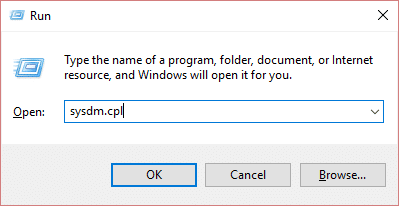
2. สลับไปที่แท็บขั้นสูงแล้วคลิก การตั้งค่า ภายใต้ ประสิทธิภาพ
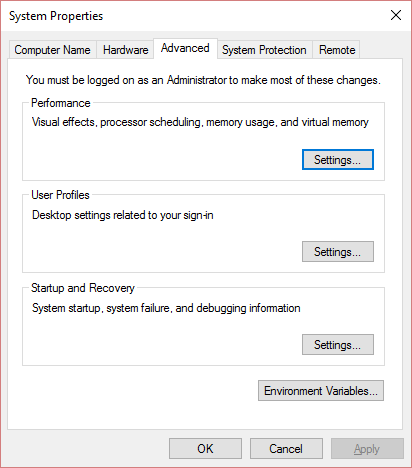
3. สลับไปที่ แท็บขั้นสูง อีกครั้งภายใต้ตัวเลือกประสิทธิภาพ
4. ภายใต้การตั้งเวลาโปรเซสเซอร์ ให้เลือกโปรแกรม แล้วคลิก นำไปใช้ ตามด้วย ตกลง
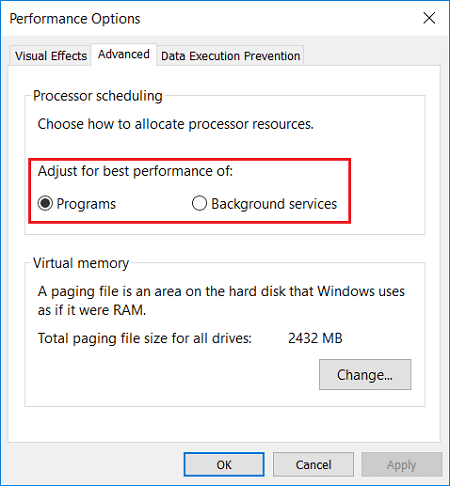
5. รีบูตเครื่องพีซีของคุณเพื่อบันทึกการเปลี่ยนแปลง
วิธีที่ 8: ปิดใช้งาน Background Intelligent Transfer Service
1.กด Windows Key + R จากนั้นพิมพ์ msconfig แล้วกด Enter
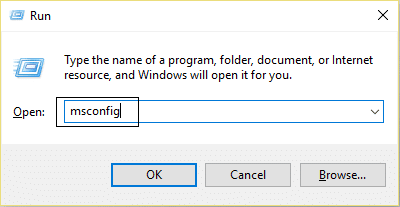
2. สลับไปที่แท็บบริการ จากนั้น ยกเลิกการเลือก “Background Intelligent Transfer Service”
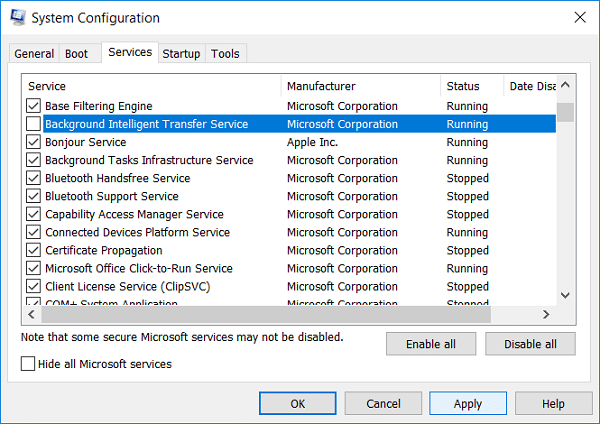
3. คลิก Apply ตามด้วย OK
วิธีที่ 9: ปิดใช้งานบริการบางอย่าง
1.กด Ctrl + Shift + Esc เพื่อเปิด ตัวจัดการงาน
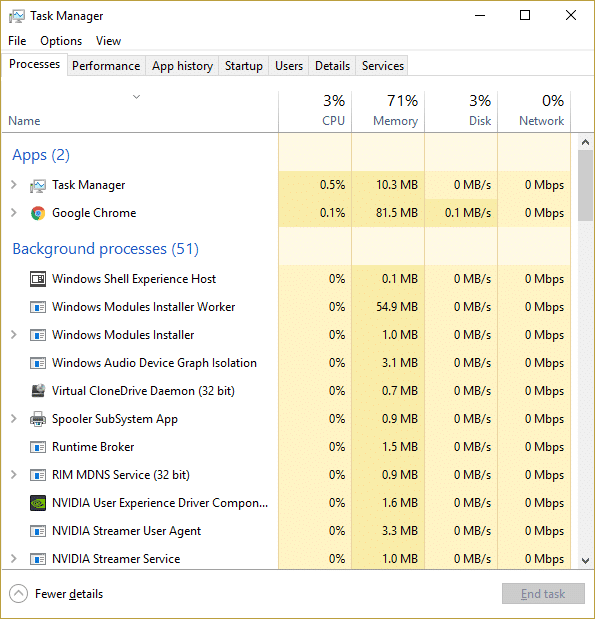
2. ขยายโฮสต์บริการ: Local System และดูว่าบริการใดที่ใช้ทรัพยากรระบบของคุณ (สูง)
3. เลือกบริการนั้นจากนั้นคลิกขวาบนและเลือก End Task
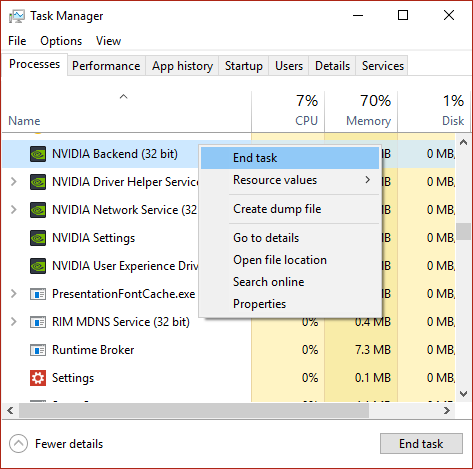
4. รีบูทพีซีของคุณเพื่อบันทึกการเปลี่ยนแปลง และหากคุณยังคงพบว่าบริการนั้นใช้ CPU สูง ให้ปิดการใช้งาน
5. คลิกขวาที่บริการที่คุณเลือกไว้ก่อนหน้านี้แล้วเลือก Open Services
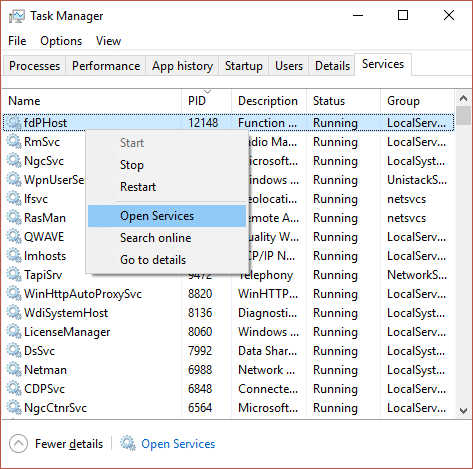
6. ค้นหาบริการเฉพาะจากนั้นคลิกขวาที่บริการแล้วเลือกหยุด
7. รีบูตเครื่องพีซีของคุณเพื่อบันทึกการเปลี่ยนแปลง
ที่แนะนำ:
- แก้ไข ไม่มีโปรโตคอลเครือข่ายอย่างน้อยหนึ่งรายการในคอมพิวเตอร์เครื่องนี้
- แก้ไข คุณลงชื่อเข้าใช้ด้วยข้อผิดพลาดโปรไฟล์ชั่วคราว
- วิธีแก้ไขเดสก์ท็อปอ้างถึงตำแหน่งที่ไม่พร้อมใช้งาน
- แก้ไข WiFi ไม่เชื่อมต่อโดยอัตโนมัติใน Windows 10
นั่นคือคุณประสบความสำเร็จใน การแก้ไขการใช้งาน CPU สูงโดย Service Host: Local System แต่ถ้าคุณยังมีคำถามใดๆ เกี่ยวกับโพสต์นี้ อย่าลังเลที่จะถามพวกเขาในส่วนความคิดเห็น